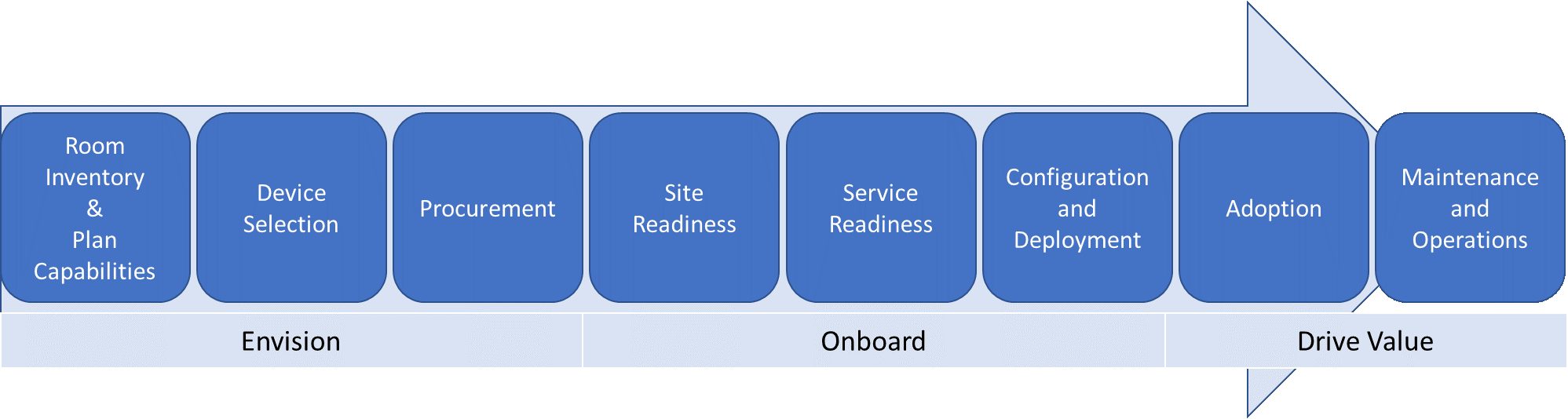Planejar Salas do Microsoft Teams
Este artigo apresenta uma abordagem de ponta a ponta para planejar, entregar e operar Salas do Microsoft Teams como parte de sua estratégia geral de reunião e sala de conferência.
Você encontrará informações de planejamento abaixo que abrangem a abordagem recomendada e as principais decisões que você precisa tomar, com links para dar suporte a informações técnicas. Recomendamos que você examine as seções Planejar, Implantar e Gerenciar, mesmo que você já esteja totalmente implantado.
Visão geral do Salas do Microsoft Teams
Salas do Microsoft Teams fornece uma experiência de reunião completa que traz vídeo HD, áudio e compartilhamento de conteúdo para reuniões de todos os tamanhos, desde pequenas áreas de huddle até grandes salas de conferência.

Salas do Microsoft Teams ajuda é um ótimo recurso para saber mais sobre Salas do Microsoft Teams e como ela pode adicionar valor como parte de sua implantação.
Salas do Microsoft Teams componentes
Salas do Microsoft Teams inclui os seguintes componentes principais para fornecer uma ótima experiência do usuário:
- Console touchscreen
- Módulo de computação
- Salas do Microsoft Teams aplicativo
- Dispositivos periféricos (câmera, microfone, alto-falante)
- Telas externas (no máximo duas)
- Entrada HDMI
Confira os sistemas de Salas do Teams certificados e periféricos em Salas do Teams sistemas e periféricos certificados.
licenciamento Salas do Teams
Cada dispositivo da sala de reunião, como um console Salas do Teams, Surface Hub e painel do Teams, precisa de uma licença Salas do Teams. O Teams fornece duas licenças para Salas do Teams: Salas Microsoft Teams Pro e Salas do Microsoft Teams Básico.
Salas Microsoft Teams Pro é ótimo para organizações que têm 25 ou mais dispositivos de sala de reunião ou que desejam as experiências mais abrangentes de gerenciamento de dispositivos e reuniões. As reuniões do Hybrid Teams tornam-se mais imersivas com recursos como primeira linha, câmera de conteúdo, supressão de ruído com IA e outros recursos disponíveis com Salas Microsoft Teams Pro. Salas do Teams administradores podem gerenciar centralmente todos os seus dispositivos de Salas do Teams certificados do centro de administração do Teams desde a configuração de políticas de acesso condicional até a análise de telemetria avançada sobre a integridade do dispositivo e a qualidade da reunião.
Salas do Microsoft Teams Básico está disponível para organizações que têm apenas alguns dispositivos de sala de reunião e que só precisam de funcionalidade básica de reunião e gerenciamento. Salas do Microsoft Teams Básico permite que você participe de reuniões, compartilhe conteúdo e vídeo ao vivo, participe de reuniões do Zoom e webex com o Direct Guest Join e execute o inventário e o monitoramento básicos do dispositivo no centro de administração do Teams.
Antes de usar um dispositivo de sala de reunião, você precisa atribuir uma licença a ele. Para obter mais informações, consulte Salas do Microsoft Teams licenças.
Importante
Não há suporte para licenças de usuário para uso com dispositivos de reunião. As licenças de usuário atribuídas a dispositivos Salas do Teams precisam ser substituídas por uma licença de Salas do Teams aprovada. A partir de 30 de setembro de 2023, dispositivos de reunião que não têm uma licença de Salas de Equipe serão impedidos de entrar até que uma licença de Salas do Teams seja atribuída.
Além disso, as licenças de dispositivos compartilhados do Microsoft Teams não têm suporte e não funcionam com dispositivos Salas do Teams. Salas do Teams dispositivos só devem ser atribuídos Salas do Teams licenças Básicas ou Salas Teams Pro (Salas do Teams licenças herdadas também são válidas).
 Pontos de decisão |
|
 Próximas etapas |
|
Identificar quem realizará as principais atividades durante a implantação
Use a abordagem ilustrada abaixo para guiá-lo através de sua implantação e personalizar as saídas de exemplo fornecidas conforme necessário para sua organização.
Comece a entender quais salas de conferência você tem e vislumbrar o que funcionaria melhor para você no futuro e, em seguida, passar pela seleção e aquisição dos equipamentos necessários, preparar seus sites, configurar e implantar seu serviço, gerenciar alterações e adoção do usuário e desenvolver operações e procedimentos de manutenção.
Talvez seja necessário coordenar essas atividades em várias equipes. Fornecemos uma visão de alto nível das atividades main que você deve abordar e também sugestões para as equipes que normalmente estão envolvidas na implantação e gerenciamento de sistemas de sala de conferência, para ajudá-lo a decidir com quem você precisa trabalhar.
| Tarefa | Quem pode realizar a tarefa | Atribuído a | Links para esse conteúdo |
|---|---|---|---|
| Salas de inventário | Instalações / equipe do AV / Equipe de Projeto de TI | Inventário de salas e planejamento de recursos | |
| Planejar recursos | Equipe de Projeto de TI | Inventário de salas e planejamento de recursos | |
| Seleção de dispositivo | Equipe de Projeto de TI /Equipe AV | Seleção de dispositivo | |
| Aquisição | Equipe de Projeto de TI /Equipe AV | Aquisição | |
| Preparação do site | Instalações / equipe do AV / Equipe de Projeto de TI | Preparação do site | |
| Prontidão de serviço | Equipe de Projeto de TI | Prontidão de serviço | |
| Configuração | Equipe de Projeto de TI | Configuração e implantação | |
| Implantação | Instalações / equipe do AV / Equipe de Projeto de TI | Lista de verificação da implantação | |
| Adoção | Instalações / equipe do AV / Equipe de Projeto de TI | Adoção | |
| Manutenção e operações | Equipe do AV/Equipe de Projeto de TI | Visão geral do gerenciamento |
Inventário de salas e planejamento de recursos
A primeira etapa é fazer o inventário dos espaços de reunião e salas de conferência existentes da sua organização para entender seu ambiente, tamanho da sala, layout e finalidade. Em seguida, você pode identificar os recursos que deseja que cada sala tenha, como câmeras inteligentes, quadro de dados, câmera de conteúdo etc.
Depois de criar um inventário do equipamento e das funcionalidades em cada sala existente, seus requisitos para essa sala alimentam o planejamento de seleção do dispositivo para criar uma solução de conferência avançada. As modalidades (áudio, vídeo) necessárias para cada sala, além do tamanho e da finalidade da sala, desempenham um papel importante na decisão de qual solução é mais apropriada para cada sala.
Como parte de sua descoberta, é fundamental considerar a acústica e o layout da sala. Por exemplo, marcar que as cadeiras na sala não bloquearão a exibição da câmera. Verifique se o quarto não tem eco excessivo ou ar condicionado barulhento e que ele tem energia suficiente para as telas e Salas do Microsoft Teams. Há muitos fatores a considerar que sua equipe ou parceiro do AV (audiovisual) poderá aconselhar.
 Próximas etapas |
|
Inventário de sala de reunião/conferência de exemplo
| Site | Nome da sala | Tipo de sala | Número de pessoas | No escopo? | Recursos de sala atuais | Recursos futuros de sala |
|---|---|---|---|---|---|---|
| Sede de Londres | Curie | Média | 6 a 12 | Sim | Voz | 1 tela, áudio e vídeo mais apresentação Acesso PSTN |
| Sede de Sydney | Hill | Grande | 12 a 16 | Sim | Unidade AV herdada, 1 tela e câmera | 2 telas, áudio e vídeo mais apresentação Acesso PSTN |
Seleção de dispositivo
Avalie qual Salas do Microsoft Teams solução é a mais adequada para cada sala com base nos recursos futuros desejados para a sala. Decida quais dispositivos periféricos AV são os mais adequados, dependendo do tamanho e do layout da sala.
Para obter diretrizes para o tipo de sistema e dispositivos periféricos por tipo de sala e tamanho, consulte Salas do Teams dispositivos por espaço e selecione o tamanho do quarto. Para obter uma lista de Salas do Teams sistemas e periféricos certificados, consulte Salas do Teams sistemas e periféricos certificados.
Com base no fornecedor que você preferir, use as informações fornecidas no artigo de requisitos para definir seu Salas do Microsoft Teams e configuração de dispositivo periférico com suporte por tipo de sala e use-o como um modelo para sua implantação.
Ponta
Alguns tipos de sala podem não ser aplicáveis à sua implantação.
 Pontos de decisão |
|
 Próximas etapas |
|
Exemplo Salas do Microsoft Teams modelo de implantação para sua organização
| Tipo/tamanho da sala | Número de pessoas | Salas do Microsoft Teams sistema | Dispositivos periféricos | Exibição(s) |
|---|---|---|---|---|
| Foco 10' por 9' | 2 a 4 | |||
| Pequeno 16' por 16' | 4 a 6 | |||
| Média de 18' por 20' | 6 a 12 | |||
| Grande 15' por 32' | 12 a 16 |
Ponta
Agora é um ótimo momento para começar a coletar informações sobre a solução Salas do Microsoft Teams que você escolheu.
Considerações de rede sem fio
Recomendamos que você conecte seus dispositivos Salas do Teams a uma rede com fio para maior estabilidade e desempenho, garantindo uma experiência de reunião perfeita. Se o uso de uma conexão com fio não estiver disponível, você poderá optar por usar uma conexão sem fio.
Importante
Redes sem fio podem ser propensas a interferências de rede que levam à degradação da qualidade. Recomendamos que você siga as melhores práticas do provedor de equipamentos sem fio ao configurar uma conexão sem fio para melhorar a qualidade do vídeo e do áudio.
Aqui estão alguns exemplos das melhores práticas de configuração de rede sem fio recomendadas por vários fabricantes:
- Implante equipamentos sem fio, como pontos de acesso e roteadores, que podem manipular e distribuir a carga de largura de banda em todos os dispositivos conectados na rede.
- Tanto quanto possível, use pontos de acesso e roteadores de um único fabricante para evitar a congesting adicional do espectro de rádio.
- Verifique se o equipamento sem fio está instalado de uma forma que reduza ou elimine a interferência de objetos e outros equipamentos.
- Verifique se a rede sem fio mostra forte força de sinal (sinal Wi-Fi mostrando que barras completas são preferenciais) em Salas do Teams e em outras telas de dispositivo.
- Padrão para priorizar a cobertura de 5 GHz para dispositivos otimizar para maior largura de banda.
- Habilite a direção de banda para garantir que 5 GHz sempre tenham mais prioridade ao compartilhar o mesmo nome de rede (SSID) que 2,4 GHz.
- Mantenha a utilização do canal sem fio abaixo de 50%.
- Mantenha o firmware do ponto de acesso e do roteador atualizado com as versões de firmware mais recentes e correções quentes.
- Verifique se Salas do Teams dispositivos e pelo menos um ponto de acesso se veem com uma força de sinal de -60 dBm ou melhor. Um valor de dBm mais próximo de zero é preferencial. Siga as recomendações do fabricante de equipamentos.
- Implemente o QoS sempre que possível para permitir o monitoramento e a resolução de problemas em tempo real.
Para práticas recomendadas adicionais específicas do hardware de rede sem fio, marcar a documentação do fabricante.
Você também pode solucionar problemas de rede sem fio usando o relatório de rede sem fio incorporado em Windows 10. Para obter mais informações, consulte Analisar o relatório de rede sem fio – Suporte da Microsoft.
Aquisição
Você pode adquirir seu sistema escolhido como um pacote ou uma solução integrada por meio de parceiros de dispositivo.
Você pode adquirir Salas do Microsoft Teams de vários parceiros listados em Salas do Teams sistemas e periféricos certificados. Visite os sites dos parceiros para saber mais sobre essas soluções e opções de aquisição.
Dependendo da escala e da abordagem de implantação, você pode decidir ter os dispositivos periféricos Salas do Microsoft Teams e com suporte enviados para um local central para configuração e atribuição iniciais. Essa pode ser uma boa abordagem para uma distribuição em etapas em muitos sites. Ou você pode optar por enviar os pacotes diretamente para seus sites.
 Pontos de decisão |
|
 Próximas etapas |
|
Planejar operações
Sua organização deve executar tarefas de monitoramento, administração e gerenciamento de forma contínua e é fundamental concordar com quem realizará essas tarefas no início de sua implantação.
Muitas organizações têm uma equipe de AV ou um parceiro que gerencia suas salas de conferência e dispositivos. Ou você pode ter ajuda da Microsoft para gerenciar Salas do Teams aproveitando Salas Microsoft Teams Pro. Decida quem gerenciará os Salas do Microsoft Teams dispositivos daqui para frente para monitorar o desempenho, bem como implantar atualizações de software e hotfixes.
Considere para qual fila de helpdesk você roteia chamadas relacionadas a Salas do Microsoft Teams e forneça uma perguntas frequentes para a equipe de helpdesk para que eles possam entender melhor como usar Salas do Microsoft Teams e as principais etapas de solução de problemas que podem ser tomadas. Um bom ponto de partida para essa perguntas frequentes é a ajuda do usuário e problemas conhecidos.
Nota
Salas do Microsoft Teams entrar no Microsoft Teams e permite a junção de reuniões hospedadas pelos serviços do Microsoft Teams. As salas do Microsoft Teams também podem se conectar a serviços de reunião de terceiros anonimamente como convidado, dependendo da configuração do dispositivo.
Skype for Business Server 2019, Skype for Business Server 2015 ou plataformas anteriores como o Lync Server 2013 não têm suporte por Salas do Microsoft Teams. Salas do Microsoft Teams não há suporte no Microsoft 365 ou Office 365 operado por ambientes 21Vianet ou DoD.
Se você tiver um servidor do Exchange no local, Salas do Microsoft Teams requisitos para se conectar ao Exchange podem ser encontrados aqui:https://learn.microsoft.com/en-us/microsoftteams/exchange-teams-interact
 Pontos de decisão |
|
 Próximas etapas |
|
Planejar o gerenciamento de alterações e adoção
Salas do Microsoft Teams sistemas introduzem novos recursos aos seus usuários. É importante que você reconheça que isso será uma alteração para seus usuários, e você deve garantir que sua campanha de marketing interno identifique os benefícios que o novo sistema terá para seus usuários e os principais pontos de discussão que os leads podem usar para discutir com suas equipes.
Considere agendar eventos show-and-tell e quedas de pôster em cada site para informar seus usuários sobre os novos recursos. Você também pode criar "guias de início rápido" no quarto. Considere encontrar um campeão de reuniões em cada site que possa ajudar outras pessoas a se atualizarem e começarem a usar os dispositivos.
Comentários
Em breve: ao longo de 2024, vamos eliminar problemas do GitHub como o mecanismo de comentários para conteúdo e substituí-lo por um novo sistema de comentários. Para obter mais informações, consulte: https://aka.ms/ContentUserFeedback.
Enviar e exibir comentários de